¿Tienes tu iPhone roto como arriba? Ok, es posible que su pantalla no esté demasiado dañada. Pero con un uso frecuente, es probable que tenga que reparar la pantalla o comprar un teléfono nuevo pronto. Supongamos que hay fragmentos obvios de vidrio, está dañado en serio. En cualquier caso, es urgente hacer una copia de seguridad de su iPhone para mantener su contenido seguro.
Bueno, supongamos que la pantalla de tu iPhone está rota para que no puedas despertarla para la copia de seguridad. Ahora compilaremos 4 formas fáciles de ayudarlo a hacer una copia de seguridad de su iPhone roto.
Forma 1: cómo hacer una copia de seguridad del iPhone con pantalla rota a través del asistente para iOS
Si su iPhone ha confiado en su computadora, puede hacer una copia de seguridad del dispositivo de manera segura y rápida a través de Mobilekin Assistant para iOS (Win y Mac). Este programa está especialmente diseñado para la copia de seguridad y administración del dispositivo iOS.
Puede utilizarlo para hacer una copia de seguridad de los datos de su iPhone selectivamente o en lotes una y otra vez, y las copias de seguridad anteriores no se cubrirán. También le permite administrar sus archivos iOS con facilidad. Por ejemplo, puede obtener una vista previa, agregar, eliminar o editar su contenido de iOS en su computadora directamente.
Características clave del asistente de Mobilekin para iOS:
- Transfiera el contenido del iPhone a la computadora rápidamente, cubriendo contactos, SMS, fotos, música, videos, libros electrónicos, notas, marcadores de Safari, memorandos de voz, podcasts, tonos de llamada, etc.
- Haga una copia de seguridad de iPhones con la pantalla rota a las computadoras de confianza.
- Copie datos entre iPhone/iPad/iPod, iTunes y computadoras fácilmente.
- Restaurar cualquier copia de seguridad de iTunes para dispositivos iOS en un solo toque.
- Tome el control sobre su contenido de iOS en PC/Mac con facilidad.
- Trabaje para varios dispositivos iOS, como iPhone 12, iPhone 11/11 Pro/11 Pro Max, iPhone X/XR/XS/XS MAX, iPhone 8/8 más, iPhone 7/7 más, iPhone 6/6s/6 Plus, iPad, iPad, etc.
- Bien puede proteger su privacidad.
![]()
![]()
¿Cómo hacer una copia de seguridad del iPhone cuando la pantalla se rompe usando Asistente para iOS?
Paso 1. Conecte el iPhone roto a la computadora
Dé a Assistant para iOS una descarga en una computadora y lóbela después de la instalación. Use un cable USB para vincular su iPhone roto a la computadora, y pronto lo detectará.

Paso 2. Seleccione su contenido deseado para hacer una copia de seguridad
Elija los tipos de datos que necesita en el menú izquierdo, y la herramienta clasificará todo el contenido específico de iPhone a la derecha. Ahora, puede obtener una vista previa y marcar los artículos deseados.
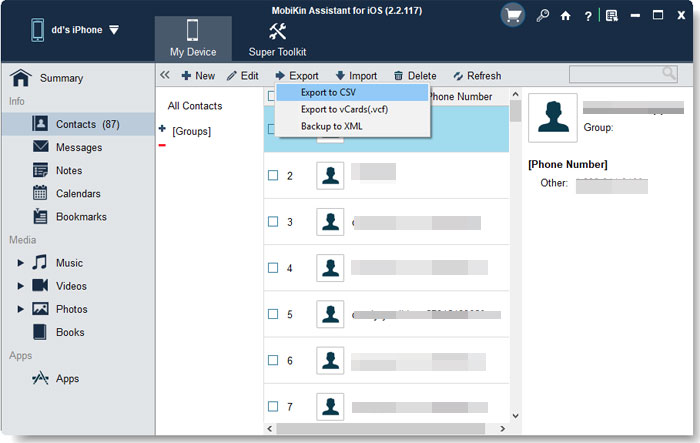
Paso 3. Realice una copia de seguridad del iPhone con pantalla rota a computadora
Después de la selección, toque «Exportar» desde la interfaz superior para guardar todos los archivos elegidos en cualquier carpeta de su computadora.
Por cierto, este programa también le permite hacer una copia de seguridad y restaurar su iPhone roto con su función de copia de seguridad y restauración de 1 clic. Para hacer esto, resalte «Super Toolkit»> Elija «Backup y restauración de iTunes»> Toque «Copia de seguridad»> Especifique una carpeta en su computadora para almacenar las cosas.
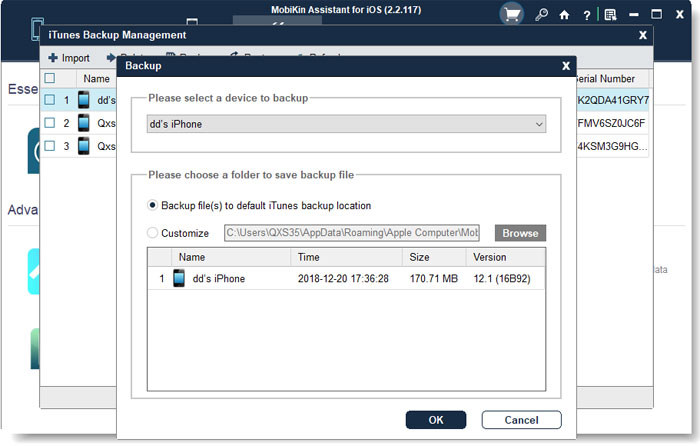
Puede que te preguntes:
Forma 2: cómo hacer una copia de seguridad de iPhone roto a través de iTunes
También puede usar iTunes para la copia de seguridad si su iPhone ha confiado en cualquier computadora. No es difícil hacer la tarea, pero tenga en cuenta que cuando restaura la copia de seguridad a cualquier iPhone, iTunes Reemplazará todos los datos con la copia de seguridad en este dispositivo.
¿Cómo hacer una copia de seguridad del iPhone si la pantalla está rota con iTunes?
Suggested read: [Guía Completa] ¿Cómo restaurar de fábrica un iPhone con pantalla rota?
- Inicie la última versión de iTunes en la computadora en la que ha sido confiable por el iPhone roto.
- Conecte su iPhone roto a la computadora de confianza a través de un cable USB.
- Seleccione el icono del iPhone en la parte superior izquierda de la interfaz iTunes.
- Elija «esta computadora» en la sección «copias de seguridad».
- Toque «Realice ahora» para comenzar. (Haga clic aquí si encuentra errores de iTunes mientras hace una copia de seguridad del iPhone roto)
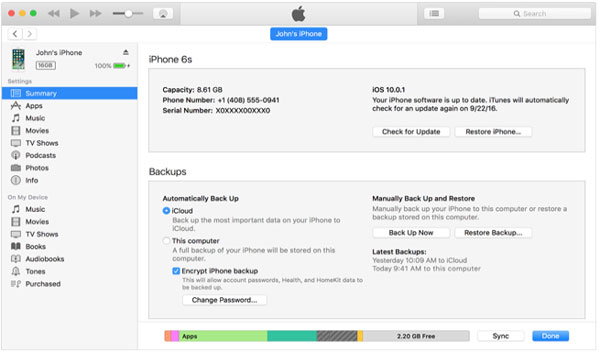
Forma 3: cómo hacer una copia de seguridad de iPhone cuando la pantalla se rompe con el teclado Bluetooth
Supongamos que su iPhone no confiaba en ninguna computadora, y ahora la pantalla del iPhone está rota, desafortunadamente, ¿cómo podemos hacer una copia de seguridad del teléfono sin ningún problema? Ok, puede solucionar el problema utilizando un teclado Bluetooth. Antes de la operación, primero debe comprar un teclado inalámbrico Bluetooth. Y si su computadora no tiene capacidad para Bluetooth, debe comprar un adaptador USB Bluetooth adicional.
Para acceder al iPhone con la pantalla rota y, por lo tanto, respaldarlo con el teclado Bluetooth:
- Active Siri y dígale que «habilite la voz en off». (¿Cómo usar Siri en mi iPhone? Toque aquí)
- Enlace su rayo a un adaptador USB a su iPhone y conecte su teclado en él.
- Dígale a Siri que abra la configuración de Bluetooth y pídele que «active Bluetooth».
- Habilite el teclado Bluetooth y colóquelo en modo de emparejamiento cuando sea necesario.
- Vaya al teclado en la próxima lista.
- Presione la tecla del cursor derecha en el teclado USB hasta que no pueda ir más allá.
- Ahora puede saber escuchando las indicaciones de audio de VoiceOver.
- Asegúrese de resaltar el teclado Bluetooth.
- VoiceOver debe confirmar esto automáticamente con una notificación.
- Desenchufe su teclado USB y conecte su iPhone a su computadora con un cable de carga.
- Un mensaje le indicará que confíe en la computadora.
- Presione la tecla del cursor derecha dos veces para elegir «confianza» presionando el espacio Ctrl-alt en el teclado Bluetooth.
- Confirme que tiene la intención de confiar en esta computadora al usarla para ingresar el código de acceso o el PIN de su teléfono.
- Después de eso, puede hacer una copia de seguridad de su iPhone con la pantalla rota a través de Mobilekin Assistant para iOS descrito en Forma 1.


Leer también:
Forma 4: cómo hacer una copia de seguridad de iPhone con pantalla rota y contraseña a través de iCloud
Si no es conveniente que compre un teclado Bluetooth y su iPhone no ha confiado en ninguna computadora, puede intentar hacer el trabajo con icloud.
Preparativos:
- Un teclado USB.
- Una red WiFi suave.
- Lightning al adaptador USB.
- Una cuenta de iCloud con suficiente espacio de almacenamiento.
A continuación, verifiquemos cómo hacer una copia de seguridad de iPhone 12/11/x/xr/xs con pantalla rota a través de iCloud:
- Pídale a Siri que habilite la voz en off.
- Conecte el Lightning al adaptador USB al iPhone roto y conecte el teclado USB.
- Pídale a Siri que abra la configuración de iCloud.
- Asegúrese de que se seleccione la sección «ID de Apple». De lo contrario, mueva la lista de configuraciones para elegirla presionando la tecla del cursor correcta en el teclado.
- Presione la tecla cursor 22 veces para llegar a la copia de seguridad de iCloud. Cada entrada se leería en voz alta cuando navegue.
- Toque el elemento de copia de seguridad de iCloud presionando el espacio CTRL-alt en el teclado.
- En su iPhone con la pantalla rota, la copia de seguridad de iCloud debe estar habilitada ahora.
- Para encontrar si está activado, presione la tecla Cursor correcta 3 veces. Luego escuchará «iCloud Backup On» o «Copia de seguridad de iCloud».
- Si la opción está apagada, presione Ctrl-At-Space nuevamente.
- Conecte su iPhone a una red WiFi.
- Presione la tecla del cursor derecha dos veces, seguido de «Ctrl-Alt-Space».
- Esto lo ayudará a presionar el botón «Soporte de respaldo ahora».
- Aparecerá una barra de progreso con una estimación del tiempo restante.
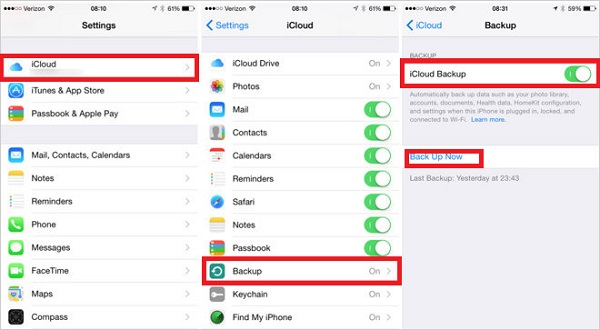

Si no puede ver la barra de progreso, puede obtener la información presionando la tecla Cursor correcta para escuchar la información de VoiceOver.
El fin
Con demasiada frecuencia, parece que muchos pueden estar aún por pensar en las copias de seguridad hasta que sea demasiado tarde. De hecho, ya sabes, no es difícil hacer una copia de seguridad de un iPhone roto si ha confiado en su computadora.
Si no, puede usar un teclado Bluetooth para completar la tarea. Luego elija el asistente de Mobilekin para iOS o iTunes para realizar la copia de seguridad. Sin embargo, teniendo en cuenta que el contenido en el iPhone se cubriría cuando iTunes restaurara la copia de seguridad, el primero es el enfoque más práctico. Nuevamente, también puede tener en cuenta iCloud, pero su funcionamiento es más complejo y menos seguro que tomar la tarea en una computadora.
![]()
![]()
Finalmente, se sugiere que realice la copia de seguridad primero antes de enviar su iPhone para reparar o obtener uno nuevo.
